Hedef kitlenize birden fazla kanaldan ulaşmak etkili iletişim için çok önemlidir. E-posta bültenleri popüler bir yöntem olmaya devam ederken, SMS mesajları abonelerinizle bağlantı kurmak için doğrudan ve anında bir yol sunarak mesajlarınızın görülmesini sağlar.
Kısa bir süre önce, okuyucularımızdan biri bize abonelerine e-posta bültenleriyle birlikte SMS mesajları göndermenin en iyi yolunu sordu. Yaptığımız testlerde, Brevo’nun doğrudan WordPress’ten SMS mesajları göndermek için en güçlü ve kullanıcı dostu platformlardan biri olduğunu gördük.
Bu makalede, WordPress kullanıcılarınıza nasıl SMS mesajları göndereceğinizi göstereceğiz, böylece iletişimlerinize aciliyet ve yakınlık hissi katabilirsiniz.
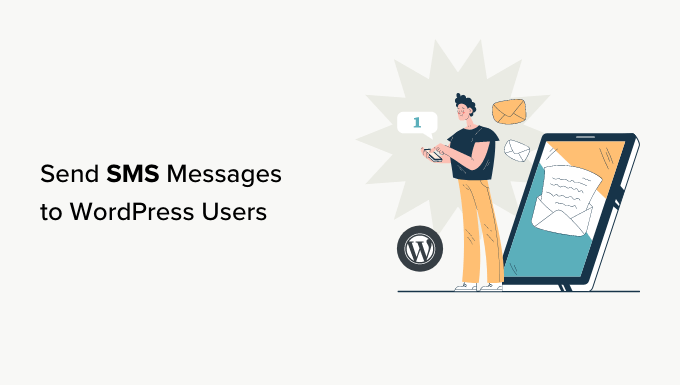
Neden Kullanıcılarınıza SMS Mesajları Göndermelisiniz?
Kısa mesaj göndermek, müşterileri WordPress web sitenize geri getirmede oldukça etkili olabilir. En iyi sonuçları elde etmek için SMS mesajlarını e-posta bülteni, anlık bildirimler ve arama trafiği gibi diğer pazarlama araçlarıyla birleştirebilirsiniz.
Metin mesajları harika bir açılma oranına sahiptir. Bazı çalışmalar SMS açılma oranlarının %98’e kadar çıktığını göstermektedir.
Bunu e-postalar için sadece %20 olan tipik açılma oranıyla karşılaştırdığınızda SMS mesajlarının neden tercih edilen bir pazarlama aracı haline geldiğini anlayabilirsiniz.
İnsanlar ayrıca kısa mesajları, e-postaları kontrol ettiklerinden çok daha hızlı kontrol etmektedir. Bir kişinin bir metne yanıt vermesi ortalama 90 saniye, bir e-postaya yanıt vermesi ise 90 dakika sürmektedir.
Elbette aşırıya kaçmak istemezsiniz. Onay vermiş olsalar bile, çoğu kullanıcı sizden günlük mesajlar almak istemeyecektir. Haftalık bile çok fazla olabilir.
Önemli: Yasalara uyduğunuzdan emin olun. Farklı ülkelerde kısa mesajlar, özellikle de pazarlama mesajları için farklı yasal gereklilikler vardır.
WooCommerce mağazanızdan makbuz veya sipariş güncellemeleri göndermek için SMS mesajlarını da kullanmak isteyebilirsiniz. Bunun nasıl yapılacağını bu eğitimin ilerleyen bölümlerinde ele alacağız.
Bu eğitim için Brevo platformunu kullanacağız. Ancak Omnisend, HubSpot ve daha fazlası gibi diğer e-posta pazarlama çözümlerini de kullanabilirsiniz.
Bununla birlikte, Brevo kullanarak SMS mesajlarının nasıl gönderileceğine bir göz atalım.
Brevo Kullanarak SMS Pazarlama Mesajları Gönderme
Brevo (eski adıyla Sendinblue), abonelerinize SMS mesajları göndermenize de olanak tanıyan bir e-posta pazarlama hizmetidir.
Başlamak için, henüz bir hesabınız yoksa Brevo’da bir hesap oluşturmanız gerekecektir. Brevo web sitesinde, hesabınızı oluşturmaya başlamak için ‘Ücretsiz Kaydol’ düğmesine tıklamanız yeterlidir.
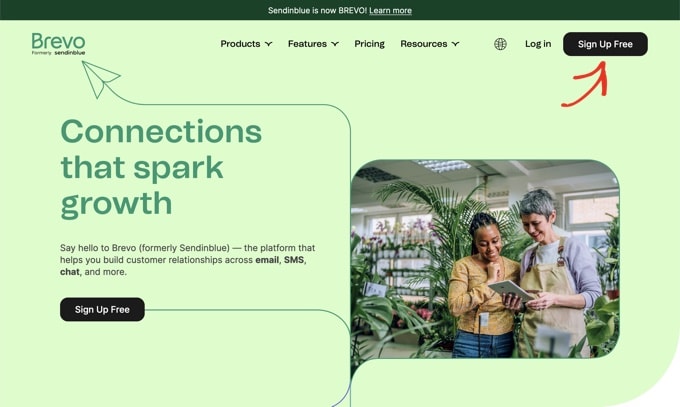
E-posta adresinizi ve şifrenizi yazarak bir hesap oluşturmaya başlayabilirsiniz. Bundan sonra, ‘Bir hesap oluştur’ düğmesine tıklamanız gerekecektir.
Alternatif olarak, Google veya Apple kimlik bilgilerinizi kullanarak kaydolmak için düğmeleri kullanabilirsiniz.
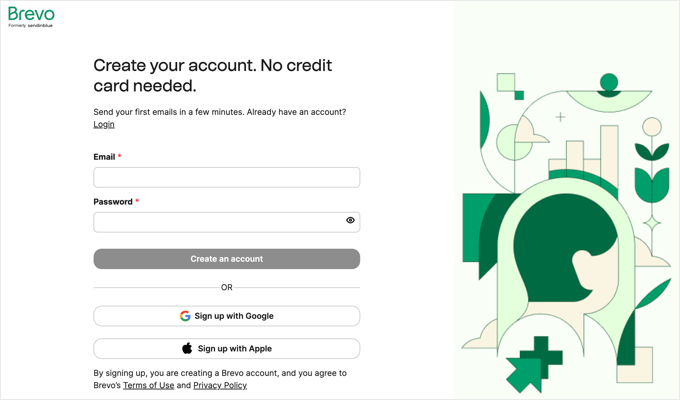
Bu sizi kullanıcı profilinizi doldurabileceğiniz bir ekrana getirecektir. Basitçe formu doldurun ve ardından ‘İleri’ düğmesine tıklayın. Doldurmanız gereken birkaç sayfa olacaktır.
Bu işlem sırasında, numaranın gerçekten size ait olduğunu onaylamak için telefonunuza bir SMS mesajı ile bir aktivasyon kodu gönderilecektir.
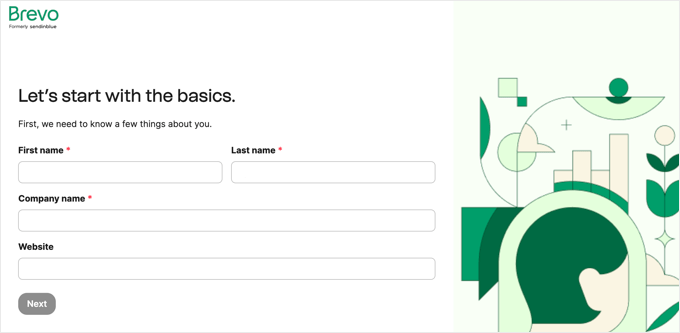
Bundan sonra, ücretsiz bir plan da dahil olmak üzere Brevo’nun planlarından birini seçebileceksiniz. Farklı planlar, günde 300 e-postadan başlayan e-posta göndermeyi içerir. Ancak, SMS mesajları göndermek için kredi satın almanız gerekecektir.
Hesap kurulum işlemini tamamladıktan sonra Brevo kontrol panelinizi göreceksiniz.
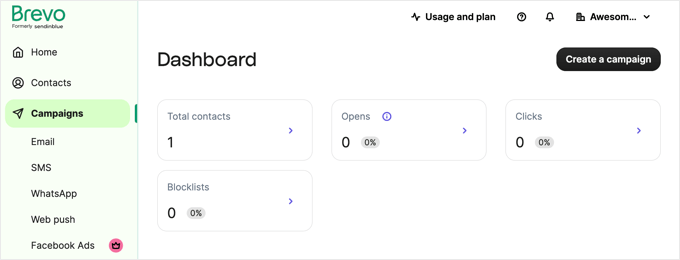
Kısa mesaj göndermeye başlamadan önce destek ekibiyle iletişime geçmeniz gerekecektir. Brevo iletişim sayfasına gidin ve aşağıdakileri içeren bir mesaj yazın:
- Hesabınızı etkinleştirmek için bir talep
- WordPress web sitenizin URL’si
- Pazarlama mesajları göndereceğinize dair bir not
Hesabınız onaylandıktan sonra Brevo’dan bir e-posta alacaksınız. Bunun 24 saate kadar sürebileceğini unutmayın.
Brevo Hesabınız için SMS Kredisi Satın Alma
Hesabınızın onaylanmasını beklerken, Brevo hesabınızı kurmaya devam edebilirsiniz. Yapmanız gereken ilk şey Brevo’da SMS uygulamasını etkinleştirmektir.
Kampanyalar panosundan ‘Kampanya oluştur’ düğmesine tıklayın.
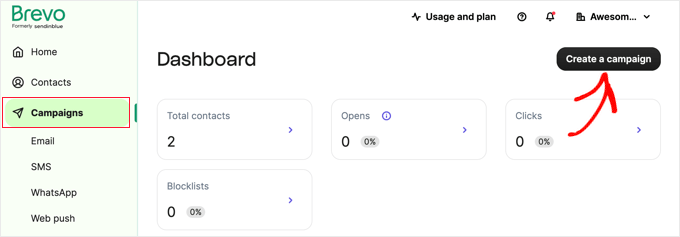
Oluşturabileceğiniz farklı kampanya türlerini göreceksiniz. Diğer kampanya türleri aktif değilken e-posta kampanyalarının aktif olduğuna dikkat edin.
SMS’in yanındaki ‘Etkinleştir’ seçeneğine tıklamanız yeterlidir.
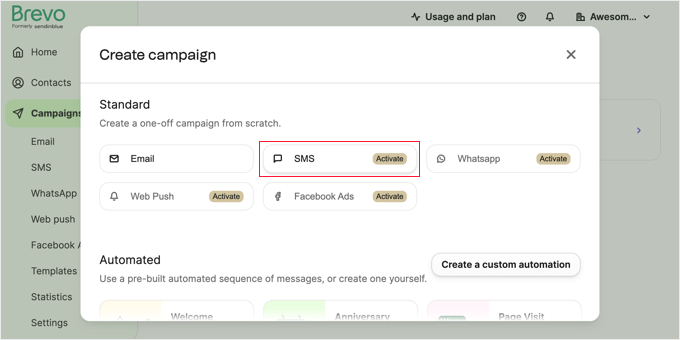
Birkaç saniye sonra, uygulamanın başarıyla etkinleştirildiğini belirten bir mesaj göreceksiniz ve ‘SMS’in yanında bir onay işareti olacak.
Şimdi sağ üstteki ‘X’ simgesine tıklayarak açılır pencereyi kapatabilirsiniz.
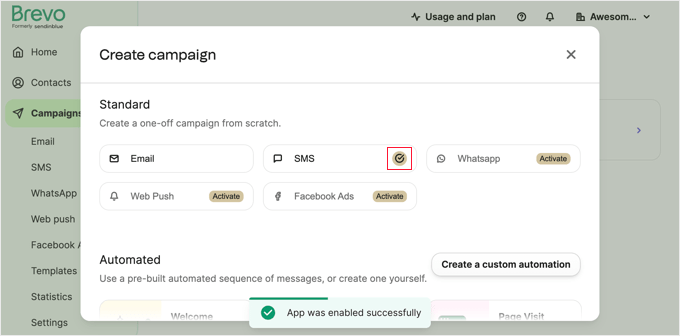
Artık SMS uygulaması etkin olduğuna göre, bazı SMS kredileri satın alabilirsiniz.
Bunu yapmak için sayfanın üst kısmındaki ‘Kullanım ve plan’ seçeneğine tıklamanız gerekir. Bu size kampanyalarınızda kullanmak için kaç e-posta ve SMS krediniz olduğunu gösterecektir.
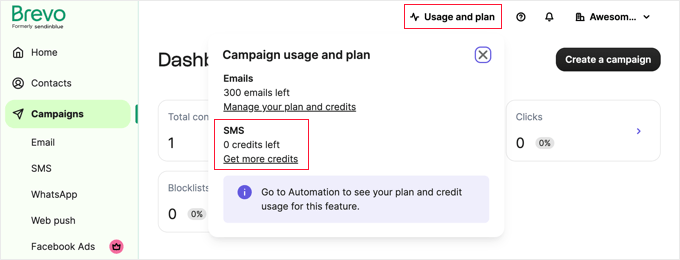
Mevcut SMS bakiyeniz 0’dır, bu nedenle ‘Daha fazla kredi al’ bağlantısını tıklamanız gerekecektir.
Brevo varsayılan olarak size bir seferde 100 mesaj satar. İsterseniz, ‘Mesaj sayısı’ altına daha büyük bir sayı yazarak daha fazla kredi satın alabilirsiniz.
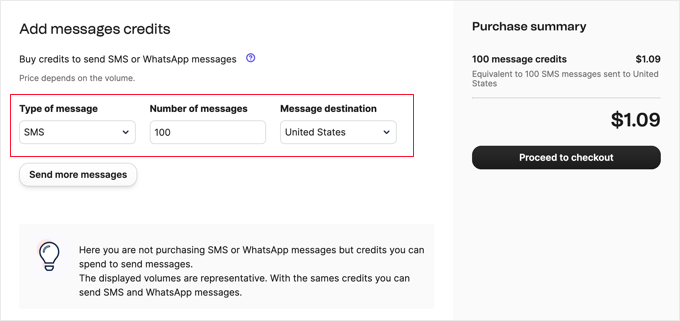
Not: ABD’de bir kısa mesaj göndermek 1 kontöre mal olur, ancak diğer ülkelerde mesaj başına 1 kontörden fazla ödemeniz gerekecektir.
Kredi sayısını seçtikten sonra devam edin ve satın alma işleminizi tamamlayın.
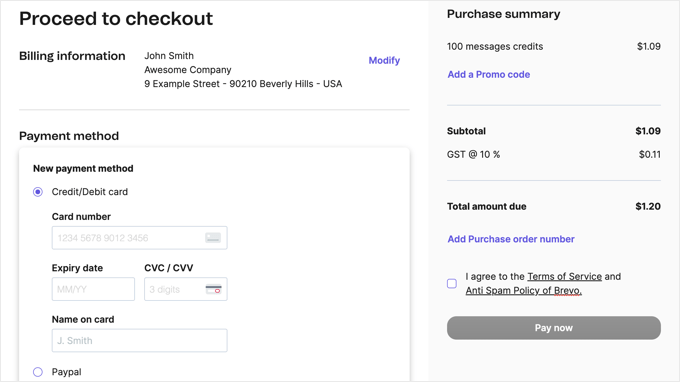
Kredilerinizi satın aldıktan sonra, hesabınızda görünmeleri için 48 saate kadar beklemeniz gerekebilir. Ayrıca Brevo’dan ne tür bir SMS pazarlaması yapmayı planladığınız hakkında daha fazla ayrıntı isteyen bir e-posta alabilirsiniz.
Bu, SMS yasalarıyla uyumlu kalmanıza yardımcı olmak içindir.
Kredilerinizin hesabınıza eklenebilmesi için sorularına cevap vermeniz gerekecektir.
SMS Pazarlama Listenizi Oluşturma
SMS mesajları göndermek için kişi listenizi içe aktarmanız gerekecektir.
Soldaki ‘Kişiler’ sekmesine tıklayarak başlayabilirsiniz. Ya da hala Kampanyalar Panosuna bakıyorsanız, ‘Toplam kişiler’in yanındaki ‘>’ okuna tıklayabilirsiniz.
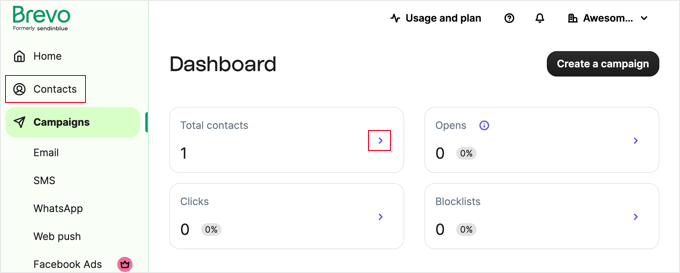
Bu, tüm kişilerinizin bir listesini görüntüleyecektir. Şu anda listedeki tek kişi siz olacaksınız.
Şimdi, sayfanın üst kısmındaki ‘Kişileri içe aktar’ düğmesine tıklayabilirsiniz.
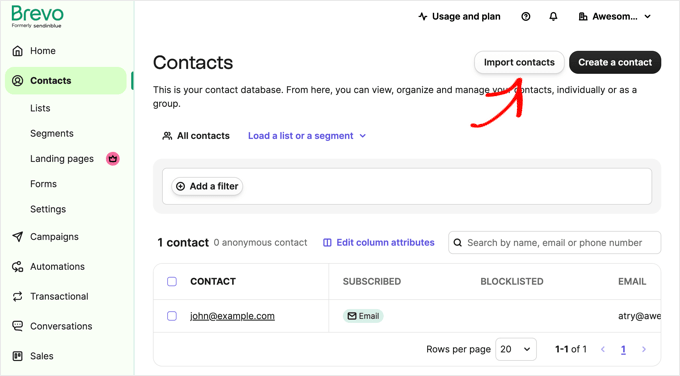
Bu sizi ‘İçe aktarma seçenekleri’ sayfasına götürecektir. Kişilerinizi içe aktarmak için size iki seçenek sunulacaktır.
Bilgisayarınızdan bir .csv dosyası yükleyebilir veya kişileri satır satır kopyalayıp yapıştırabilirsiniz. Hangi seçeneği seçerseniz seçin, Brevo size yardımcı olacak örnekler sunacaktır.
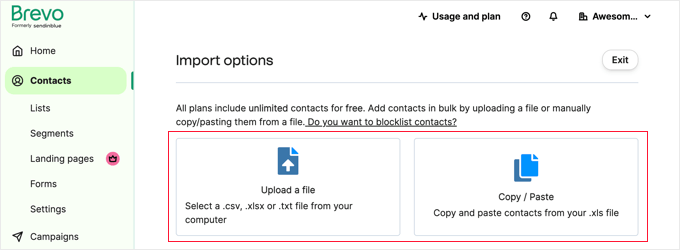
Önemli: Kullanıcılarınızın SMS pazarlama mesajları için onay vermiş olması gerekir. WPForms gibi bir WordPress form eklentisi veya OptinMonster gibi bir pazarlama açılır pencere eklentisi kullanarak web sitesi ziyaretçilerinin telefon numaralarını ve onaylarını toplayabilirsiniz.
İlk SMS Kampanyanızı Gönderme
Kredileriniz göründüğünde, mesaj göndermeye başlayabilirsiniz.
Her şeyin doğru çalıştığından emin olmak için önce bir test mesajı göndermek iyi bir fikirdir. Test mesajı için kullandığınız telefon numarasının listenizdeki bir kişiye ait olması gerekir.
İlk kaydolduğunuzda eklediğiniz numarayı kullanabilirsiniz. Veya testiniz için farklı bir telefon numarası kullanmak istiyorsanız, Brevo’da bir test kişisi eklemeniz gerekecektir.
Kontrol panelinizdeki Kişiler bölümüne gidin ve ‘Kişi oluştur’ düğmesine tıklayın.
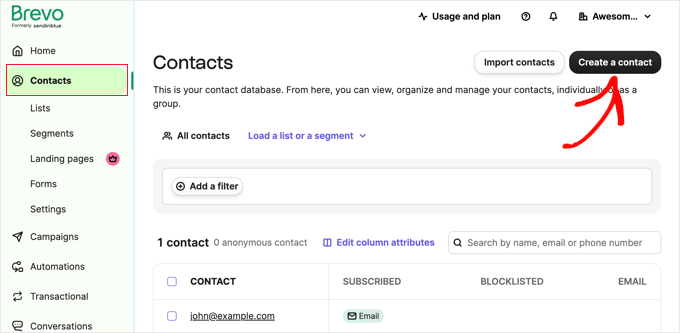
Ekranın sağ tarafında bir kişi oluşturabileceğiniz bir panel açılacaktır.
Cep telefonu numaranız da dahil olmak üzere bilgilerinizi girmeniz gerekmektedir.
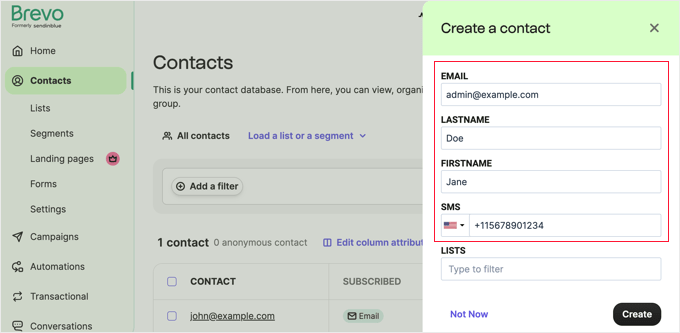
Bundan sonra, test kişinizi bir listeye eklemeniz gerekir.
Mevcut bir listeyi kullanabilir veya yeni bir liste ekleyebilirsiniz.
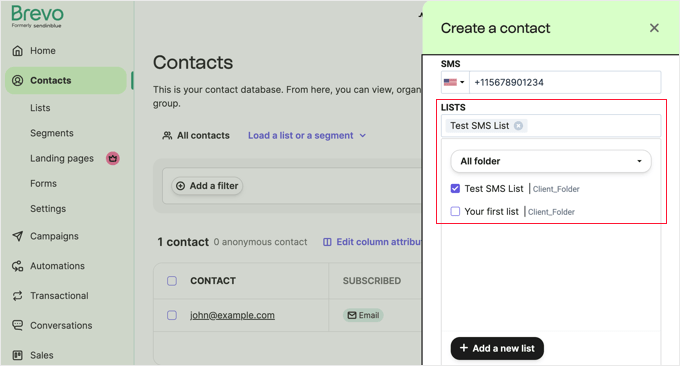
Bunu yaptıktan sonra, sayfanın altındaki ‘Oluştur’ düğmesine tıklamanız gerekir. Abonenin başarıyla eklendiğini bildiren bir mesaj görmelisiniz.
Şimdi bir test SMS’i göndermeyi deneyebilirsiniz.
İlk olarak, Brevo kontrol panelinizdeki Kampanyalar ” SMS sekmesine gidin. Ardından, ‘Bir SMS kampanyası oluştur’ veya ‘İlk SMS kampanyamı oluştur’ düğmesine tıklayın.
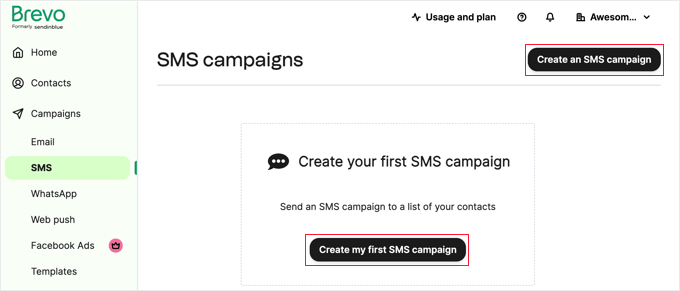
Kampanya Adı için istediğinizi girebilirsiniz. Bu alıcılar tarafından görülmez ancak gelecekte kampanyalarınıza baktığınızda sizin için anlamlı olacaktır.
Ayrıca bir SMS Göndereni de girmelisiniz. Bu, belirli ülkelerdeki kullanıcılar için görüntülenecektir.
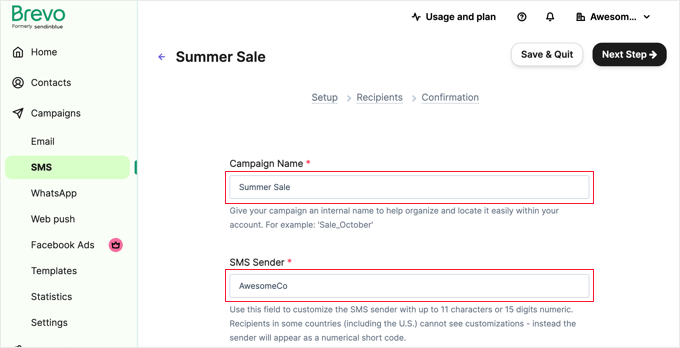
Amerika Birleşik Devletleri’ndeki müşterilere SMS mesajları gönderecekseniz, ‘Amerika Birleşik Devletleri için uyumluluğu yönet’ geçişini etkinleştirmeniz gerekir.
Bu önemlidir çünkü kısa mesajlar için Birleşik Devletler yasalarına uymanıza yardımcı olacaktır.
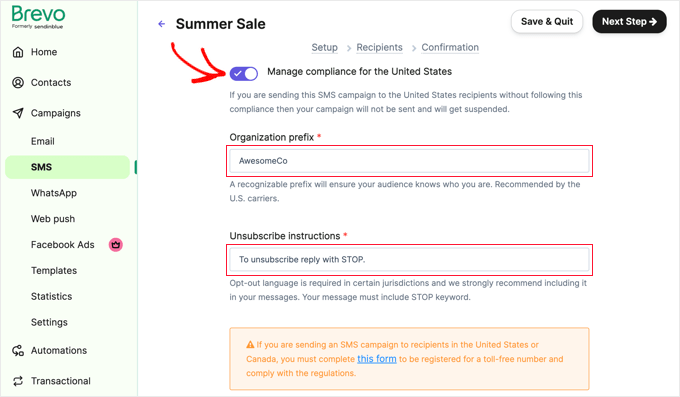
Bu size doldurmanız için iki seçenek daha sunacaktır: müşterilerinizin mesajın kimden geldiğini anlayabilmesi için bir kuruluş öneki ve abonelikten çıkma talimatları.
Amerika Birleşik Devletleri veya Kanada’daki müşteriler bu SMS mesajını alacaksa, ücretsiz bir numaraya kaydolmak ve düzenlemelere uymak için turuncu kutudaki ‘bu form’ bağlantısını da tıklamanız gerekecektir.
Ardından, SMS mesajınızı girin. Mesaj kutusunun altında, kaç karakter kullandığınızı ve kaç SMS mesajı gönderileceğini görebilirsiniz.
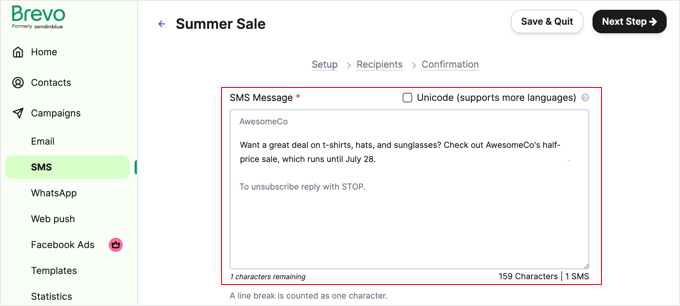
160’tan fazla karakter kullanırsanız, mesaj 2 SMS mesajı olarak sayılacaktır.
Hazır olduğunuzda ekranın alt kısmındaki ‘Test gönder’ düğmesine tıklayın.
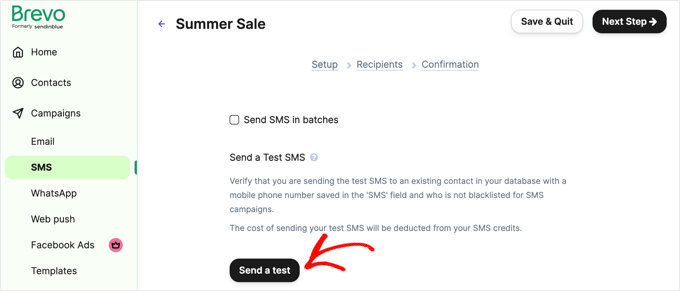
Bu, ‘Bir test gönder’ kutusunu açacaktır.
Kendinizi daha önce kişi olarak eklediğinizde dahil ettiğiniz cep telefonu numaranızı girmeniz gereken tek bir alan vardır. Bundan sonra, SMS göndermek için kağıt uçak düğmesine tıklamanız gerekir.
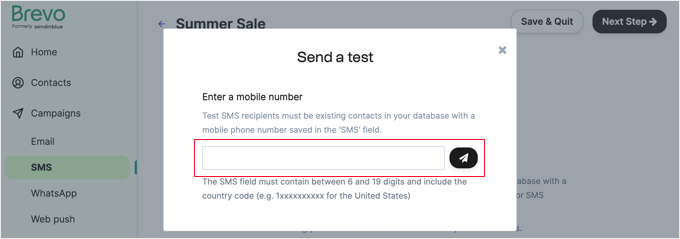
Test mesajınızın başarıyla gönderildiğini bildiren bir mesaj görmelisiniz.
Şimdi, mesajın ulaşıp ulaşmadığını görmek için telefonunuzu kontrol edin. İşte bizimki:
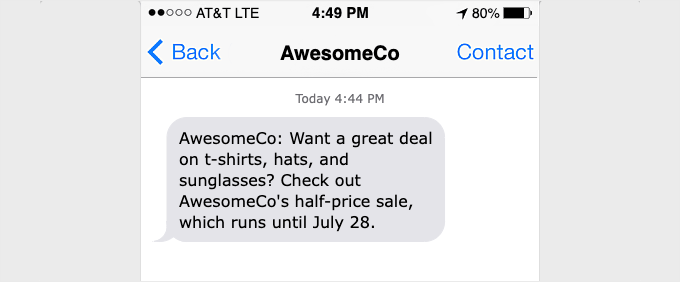
Mesajınız gelmediyse, bir iki dakika bekleyin ve görünmesi gerekir. Eğer gelmediyse, doğru cep telefonu numarasını kullandığınızı iki kez kontrol edin.
Her şeyin çalıştığından emin olduktan sonra kampanyanızı oluşturmaya devam edebilirsiniz. ‘Test gönder’ penceresini kapatmak için ‘X’ düğmesine tıklayın ve ardından ekranın sağ üst köşesindeki ‘Sonraki Adım’ düğmesine tıklayın.
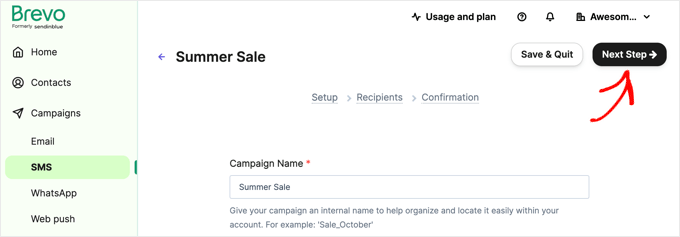
Şimdi, mesajın gitmesini istediğiniz kişi listesini seçmeniz gerekecektir. İsterseniz birden fazla liste seçebilirsiniz.
Kullanmak istediğiniz tüm listeleri işaretleyin ve ardından ‘Sonraki Adım’ düğmesine tıklayın.
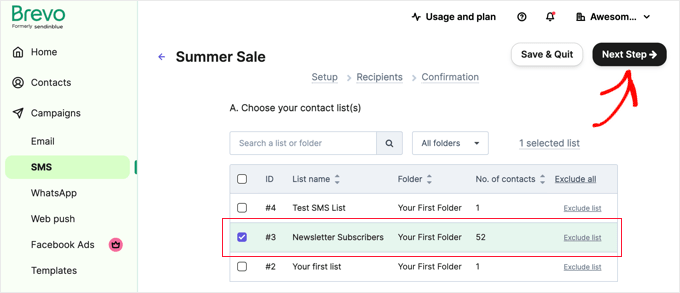
SMS kampanyanız artık gönderilmeye hazır.
Ayrıntıları gözden geçirebilir ve isterseniz ‘Bu adıma geri dön’ bağlantılarını kullanarak değiştirebilirsiniz. Mutlu olduğunuzda, sağ üstteki ‘Planla’ya tıklamanız yeterlidir.
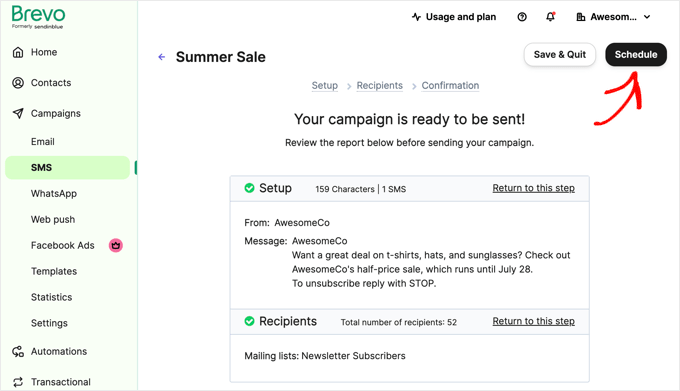
Kampanyanızı, mesajlarınızın belirli bir zamanda gönderilmesini sağlayacak şekilde planlayabilir ya da mesajları hemen gönderebilirsiniz.
Kampanyayı sabah erken saatlerde veya gece geç saatlerde göndermediğinizden emin olun. Saat dilimlerine de dikkat edin. Herkes gece boyunca Rahatsız Etmeyin modunu açmayı hatırlamayacaktır.
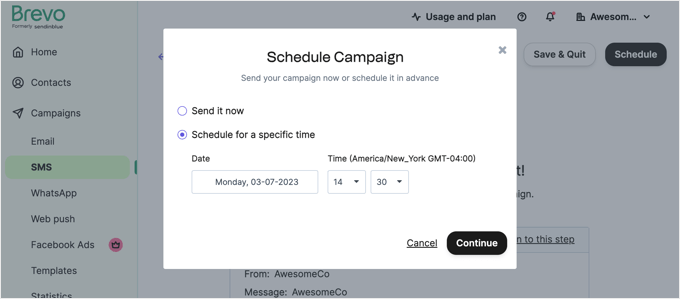
WooCommerce Müşterilerinize SMS Mesajları Gönderme
Peki ya müşterilerinize siparişleriyle ilgili bildirimler göndermek istiyorsanız?
Çevrimiçi bir mağaza açmaya karar verdiyseniz, müşterilerinize e-postaların yanı sıra metin güncellemeleri de göndermek isteyebilirsiniz.
YITH WooCommerce SMS Bildirimlerini Kullanarak WooCommerce SMS Bildirimleri Gönderme
Bunu yapmanın en kolay yolu YITH WooCommerce SMS Notifications gibi bir SMS eklentisidir. Bu eklenti, müşterilerinize kısa mesaj göndermek için Twilio gibi bir SMS ağ geçidi kullanmanızı sağlar. Sipariş durumları değiştiğinde, örneğin gönderildiğinde bu metinleri alırlar.
YITH WooCommerce SMS Bildirimlerini tüm müşteriler için etkin olacak şekilde ayarlayabilir veya müşterilerin ödeme sırasında katılmasına izin verebilirsiniz.
Ayrıca, yeni siparişler hakkında kendi SMS bildirimlerinizi almak için de kullanabilirsiniz. Bu, bilgisayarınızdan uzaktaysanız işlerin başında kalmanızı kolaylaştırır.

FunnelKit Otomasyonlarını Kullanarak WooCommerce SMS Bildirimleri Gönderme
Bir alternatif arıyorsanız, WooCommerce müşterilerinize SMS bildirimleri göndermek için FunnelKit Automations ‘ı kullanabilirsiniz.
FunnelKit Automations, WooCommerce siteleri için en iyi pazarlama otomasyon araçlarından biridir. Otomatik SMS ve e-posta kampanyalarını doğrudan WordPress panonuzdan kolayca ayarlamanıza olanak tanır.
Yeni müşteriler, ilk siparişler, satın alma sonrası diziler, gönderi izleme bildirimleri, terk edilmiş sepet hatırlatıcıları, yıldönümü kuponları ve daha fazlası için önceden oluşturulmuş otomasyonlarla birlikte gelir. Ya da görsel otomasyon oluşturucuyu kullanarak kendi iş akışlarınızı oluşturabilirsiniz.
Uncanny Automator Kullanarak WooCommerce SMS Bildirimleri Gönderme
Üçüncü bir seçenek de WooCommerce müşterilerinize SMS mesajları göndermek için Uncanny Automator ‘ı kullanmaktır ve size nasıl yapılacağını göstermek için adım adım bir eğitim hazırladık.
WooCommerce’den Twilio SMS bildirimlerinin nasıl gönderileceğine ilişkin kılavuzumuzda daha fazla bilgi edinebilirsiniz.
WordPress’te SMS, Telefon ve Sohbet ile İlgili Uzman Kılavuzları
Artık WordPress kullanıcılarınıza nasıl SMS göndereceğinizi bildiğinize göre, SMS, telefon ve sohbet ile ilgili diğer bazı kılavuzları görmek isteyebilirsiniz:
- WordPress Formlarınızdan SMS Metin Mesajları Nasıl Alınır?
- WordPress için En İyi SMS Pazarlama Eklentileri (Uzman Seçimi)
- WooCommerce’den Twilio SMS Bildirimleri Nasıl Gönderilir (Adım Adım)
- En İyi Sanal İş Telefon Numarası Uygulamaları (Ücretsiz Seçeneklerle)
- WordPress için En İyi Sesli Mesaj Eklentileri
- En İyi Kurumsal Sesli Mesaj Transkripsiyon Hizmetleri (Metin ve E-posta)
- WordPress’te Chatbot Nasıl Eklenir (Adım Adım)
- WooCommerce Mağazanıza LiveChat Ekleme (ve Satışları Artırma)
- En İyi WordPress Sohbet Eklentileri (Uzman Seçimi)
Umarız bu eğitim WordPress kullanıcılarınıza nasıl SMS mesajı göndereceğinizi öğrenmenize yardımcı olmuştur. Ayrıca, en iyi kurumsal VoIP sağlayıcısını nasıl seç eceğinize dair kılavuzumuzu ve satışlarınızı artırmak için en iyi canlı sohbet yazılımı için uzman seçimlerimizi görmek isteyebilirsiniz.
If you liked this article, then please subscribe to our YouTube Channel for WordPress video tutorials. You can also find us on Twitter and Facebook.





Ralph
I would love to use this method to have better conversions in my shop but sadly my country has really strict laws in terms of keeping data such as phone numbers and it is not cheap to have required security. But as always great guide and maybe I will use it in the future, when my business will get better. Wish me luck!
WPBeginner Support
Good luck!
Admin
kumarsumon
Really assisted always WP beginner thanks to sharing a helpful article.
WPBeginner Support
You’re welcome, glad our guide was helpful
Admin